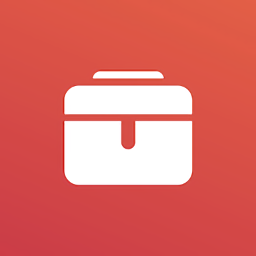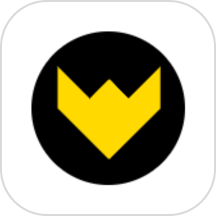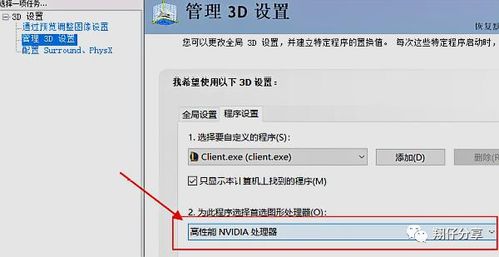笔记本如何更换显卡?
升级你的游戏世界:如何为你的笔记本更换显卡

在这个追求极致游戏体验的时代,显卡的重要性不言而喻。它不仅是决定你能否流畅运行最新3A大作的关键,也是影响你创作和设计效率的重要因素。然而,许多用户在购买笔记本时,受限于预算或配置选择,并未能得到一块满足所有需求的显卡。难道这就意味着你需要淘汰整台笔记本吗?不,其实你还有另一个选择——为你的笔记本更换显卡。
你可能会疑惑,笔记本也能更换显卡吗?答案并不绝对,但确实有一部分笔记本是支持显卡升级的。接下来,我们就来详细探讨一下如何为你的笔记本更换显卡,让你的设备焕发新生。
一、了解你的笔记本是否支持显卡升级
首先,你需要确认你的笔记本是否支持显卡升级。一般来说,支持显卡升级的笔记本通常具备以下几个特点:
1. 模块化设计:这类笔记本的显卡通常不是直接焊接在主板上的,而是采用MXM(Mobile PCIe Module)插槽的模块化设计。这意味着你可以像更换内存条或硬盘那样,通过拆卸螺丝和更换模块来升级显卡。
2. 可拆卸的散热系统:支持显卡升级的笔记本通常拥有可拆卸的散热系统,包括散热风扇和散热铜管。这是因为高性能显卡需要更高效的散热系统来保持稳定运行。
3. 官方或第三方支持:有些品牌会提供显卡升级的官方服务,或者第三方维修商能够提供相关服务。在动手之前,你可以查询一下你的笔记本品牌和型号是否支持显卡升级,以及是否有相关的服务提供。
如果你不确定你的笔记本是否支持显卡升级,可以查阅笔记本的拆解教程、用户手册或者咨询官方客服。
二、选择合适的显卡
一旦确定你的笔记本支持显卡升级,接下来就需要选择合适的显卡了。在选择显卡时,你需要考虑以下几个因素:
1. 显卡型号:根据你的笔记本支持的MXM插槽类型(如MXM 3.0 Type-A、Type-B等),选择相应的显卡型号。不同型号的显卡在性能、功耗和价格上都有所不同。
2. 性能需求:根据你的使用需求来选择合适的显卡性能。如果你主要玩一些对显卡要求不高的游戏或者进行日常办公,一块中端显卡就足够了;但如果你追求极致游戏体验或者进行专业设计、渲染等工作,那么一块高端显卡将是你的不二之选。
3. 功耗和散热:在选择显卡时,还需要考虑其功耗和散热需求。高性能显卡通常意味着更高的功耗和更严格的散热要求。你需要确保你的笔记本散热系统能够支持新显卡的运行。
4. 价格:当然,价格也是选择显卡时需要考虑的重要因素。不同品牌和型号的显卡在价格上存在差异,你需要根据自己的预算来做出选择。
三、准备工具和材料
在更换显卡之前,你需要准备一些必要的工具和材料:
1. 螺丝刀套装:用于拆卸笔记本底部的螺丝。
2. 塑料撬棒或卡片:用于拆卸笔记本的外壳和散热系统。
3. 导热硅脂:用于重新涂抹显卡和CPU的散热片上的导热硅脂,以确保良好的散热效果。
4. 防静电手环:在拆卸和安装过程中佩戴防静电手环,以防止静电对笔记本硬件造成损害。
5. 新的显卡:当然,最重要的还是你需要更换的新显卡。
四、开始更换显卡
接下来,我们就可以开始更换显卡了。以下是详细的步骤:
1. 关机并断电:首先,确保你的笔记本已经关机并断开电源。然后,移除电池(如果可能的话)和所有外接设备。
2. 拆卸底部螺丝:使用螺丝刀套装拆卸笔记本底部的螺丝。注意将螺丝分类放置,以免混淆或丢失。
3. 拆卸外壳和散热系统:使用塑料撬棒或卡片小心地拆卸笔记本的外壳和散热系统。注意不要用力过猛,以免损坏硬件或外壳。
4. 断开旧显卡的连接:找到旧显卡的位置,并断开其与主板、散热系统和其他组件的连接。这通常包括拔下连接线、松开螺丝等步骤。
5. 取下旧显卡:小心地取下旧显卡。注意记录显卡的安装位置和固定方式,以便在安装新显卡时参考。
6. 安装新显卡:将新显卡按照旧显卡的安装位置和固定方式安装到主板上。确保显卡与主板的插槽完全对齐,并使用螺丝固定。
7. 连接新显卡:将新显卡与散热系统、主板和其他组件连接起来。注意按照正确的顺序和方式连接各个组件,以确保显卡能够正常工作。
8. 涂抹导热硅脂:在显卡和CPU的散热片上涂抹适量的导热硅脂。确保导热硅脂均匀分布在散热片上,以提高散热效果。
9. 安装散热系统和外壳:将散热系统和外壳按照拆卸时的相反顺序安装
-
 笔记本显卡升级全攻略:轻松掌握显卡更新方法资讯攻略12-06
笔记本显卡升级全攻略:轻松掌握显卡更新方法资讯攻略12-06 -
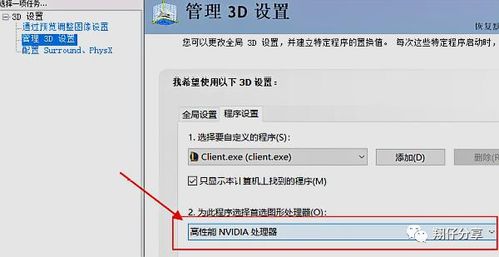 笔记本切换独立显卡的详细步骤资讯攻略10-28
笔记本切换独立显卡的详细步骤资讯攻略10-28 -
 笔记本显卡升级全攻略资讯攻略12-06
笔记本显卡升级全攻略资讯攻略12-06 -
 笔记本电脑显卡驱动安装教程资讯攻略10-31
笔记本电脑显卡驱动安装教程资讯攻略10-31 -
 笔记本显卡升级指南资讯攻略10-30
笔记本显卡升级指南资讯攻略10-30 -
 2013年地球人高端笔记本Terrans Force P57WM3搭载680显卡资讯攻略11-28
2013年地球人高端笔记本Terrans Force P57WM3搭载680显卡资讯攻略11-28